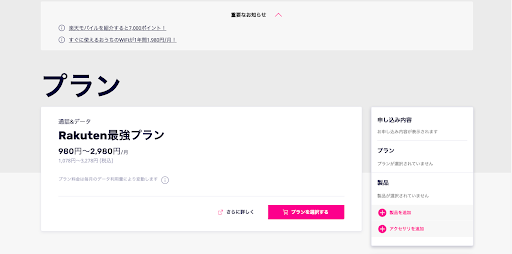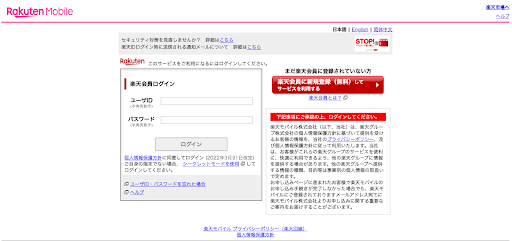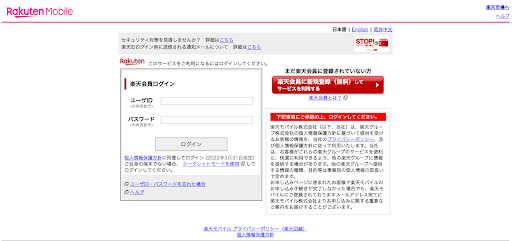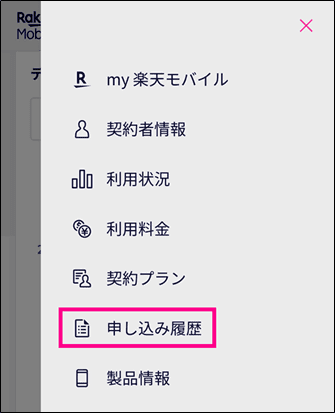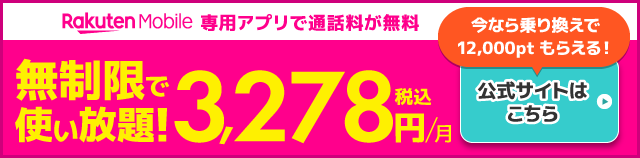「UQモバイル」や「ahamo」など、格安SIMが話題になっている今、「楽天モバイル」も人気の通信キャリアの一つです。
しかし、各キャリアによって申し込み方法や乗り換え方法が異なり、特にスマートフォンやパソコンの操作が苦手な方にとって新しいキャリアの申し込みは簡単ではありません。
今回この記事では、楽天モバイルの申し込み方法を画像付きでわかりやすく解説していきます。あわせて、楽天モバイルを利用するメリット・デメリット、注意点などについても解説するので、気になる方はぜひこの記事を参考にしてみてください。
- 楽天モバイルの申し込みはオンラインが簡単でお得
- 【新規契約・乗り換え】楽天モバイルの申し込み手順
- 楽天モバイルのプラン変更の申し込み手順
- 楽天モバイルの申し込み状況を確認する方法
- 楽天モバイルで申し込みをキャンセルされた場合の原因と対処法
- 楽天モバイルに申し込みするメリット
- 楽天モバイルに申し込む前に確認すべきデメリットや注意点
- 楽天モバイルの乗り換えなどの申し込み時に利用すべきキャンペーン
- 楽天モバイルの申込みがおすすめな人
- 楽天モバイルの申し込みに関するよくある質問
- 楽天モバイルの申し込みまとめ
1.楽天モバイルの申し込みはオンラインが簡単でお得
楽天モバイルの申し込みは、オンラインで簡単にできるのが魅力です。また、店舗では適用されていないオンライン限定のキャンペーンもあり、非常にお得に申し込めるのが特徴です。
もちろん楽天モバイルは、店舗で直接申し込むことも可能ですが、オンライン利用では店舗に足を運ぶ手間や時間などを大幅に削減できます。さらに、24時間いつでも好きなタイミングで申し込みができ、比較情報やプラン詳細を即座に確認できるため、自分に合ったプランを選びやすいといえます。
オンラインで楽天モバイルの申し込みを検討中の方は、お得なキャンペーンを見逃さないよう、定期的にホームページをチェックしてください。
| おすすめのスマホプラン | |
|---|---|
  楽天モバイル 楽天モバイル | 月額3,278円でデータ通信が無制限 専用アプリを使えば無料で通話できる 楽天ポイントがザクザク貯まる 乗り換えで12,000ポイントもらえる楽天モバイル公式はこちら |
2.【新規契約・乗り換え】楽天モバイルの申し込み手順
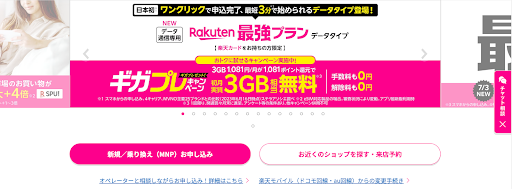 引用元:楽天モバイル
引用元:楽天モバイル
それでは、ここからは早速「楽天モバイル」の申し込み手順について、詳しく解説します。
楽天モバイルの申し込み手順を、以下の4つのステップに分けます。
2-1ステップ①.申し込み前に必要書類などを揃える
楽天モバイルの申し込みにあたり、一つ目のステップは必要書類を漏れなく揃えることです。楽天モバイルの申し込みに必要な書類は以下のとおりです。
- 本人確認書類と補助書類
- 支払情報
- 楽天ID・パスワード
- MNP予約番号
- 大手キャリアからのMNP予約番号の取得方法
本人確認書類と補助書類
楽天モバイルに申し込みする際には、本人確認書類と補助書類が求められます。本人確認書類として利用できるのは、以下のとおりです。
- 運転免許証
- 運転経歴証明書
- イナンバーカード(個人番号カード)
- 身体障がい者・精神障がい者手帳
- 健康保険証
- 日本国パスポート
- 住民基本台帳カード
- 療育手帳
また、健康保険証・日本国パスポートなどを利用する場合には、その他補助書類が必要になる場合もあります。補助書類として利用できるのは「公共料金の請求書または領収書」、「住民票」などが挙げられます。
事前にどの書類が必要なのか、必要な書類がすべて揃っているのかを入念にチェックしておきましょう。
支払情報
楽天モバイルに申し込む際には、クレジットカードや銀行口座などの支払い情報が必要となります。
そのため、どのクレジットカードまたは銀行口座を支払いに利用するのかを決め、準備しましょう。
また、支払い方法によっては端末代の分割回数が異なるため、その点には注意が必要です。一般的に利用される支払い方法での、分割回数は以下のとおりです。
| 一括 | 24回払い | 48回払い | |
| 楽天カード | ◯ | ◯ | ◯ |
| その他クレジットカード | ◯ | ◯ | × |
| 口座振替 | × | × | × |
以上の表から、分割を希望する方はクレジットカードを準備しておく必要があるのがわかります。自分のライフスタイルに合った支払い方法を選択しましょう。
楽天ID・パスワード
楽天モバイルに申し込む際には、楽天のID・パスワードを取得する必要があります。そのため、まだ楽天会員でない方は事前に登録しておきましょう。
楽天の会員登録は無料でできます。登録で登録した情報は、楽天モバイル申し込み時に一致しなければならないため、住所や名前に誤りがないか念入りに確認することが大切です。
MNP予約番号
楽天モバイルに申し込む際には、MNP予約番号が必要となります。MNP予約番号とは、現在利用している携帯電話・スマートフォンの電話番号を引き続き利用するための手続きのこと。
MNP予約番号は、現在使用しているキャリアに連絡して発行してもらうもので、15日間の有効期限が定められているのが一般的です。
大手キャリアからのMNP予約番号の取得方法
MNP予約番号は、店舗・公式ホームページ・電話で発行できるのが一般的です。以下では、大手キャリアからのMNP予約番号の取得方法を紹介します。
キャリアによって取得方法が異なるため、今自分が利用しているキャリアの公式ホームページをご確認ください。
【ドコモの場合】
←スマホの場合は左右へスクロールできます→
| 電話での取得 |
|
|
| インターネットで取得 | Mydocomoから取得 |
|
【ソフトバンクの場合】
←スマホの場合は左右へスクロールできます→
| 電話での取得 |
|
|
| インターネットで取得 | MysoftBnkから取得 |
|
【auの場合】
←スマホの場合は左右へスクロールできます→
| 電話での取得 | au携帯・その他電話から |
|
| インターネットで取得 | EzWEBから取得 |
|
2-2.ステップ②.楽天モバイル公式サイトから申し込みを実施
必要書類を揃え準備が整ったら、続いては楽天モバイル公式サイトから申し込みをおこないます。楽天モバイル公式サイトからの申し込み手順は以下のとおりです。(画像引用は楽天モバイルから引用)
- 「楽天モバイル公式サイト」にアクセス
- プランの選択

- 楽天モバイルで端末も購入予定の方は、ここで製品を選択します。
- 楽天会員画面でログインする

- 本人確認書類のアップロード
- 電話番号の選択・MNP予約番号の入力
- 支払い情報とお届け先情報を入力
- 申し込み手続き完了
2-3.ステップ③.端末やSIMカードが届いたら初期設定
申し込みが無事完了し、手元に端末とSIMカードが届いたら初期設定をおこないます。ここでは、iPhoneを利用する場合の初期設定の手順を紹介します。
- OSをアップデート
- MNP転入・プラン変更手続き
- APN構成プロファイルを削除
- SIMを挿しかえる
- キャリア設定をアップデート
- 楽天モバイルの開通を確認
また、楽天モバイルの端末とSIMは、最短で申し込み当日に発送され、最短2日で手元に届くのが一般的です。そのため、1週間以上届かない場合は、楽天モバイルのコミュニケーションセンターに問い合わせるのをおすすめします。
端末によってはAPN設定を実施する
楽天モバイルは、楽天モバイル以外で購入した端末では「APN設定」を手動でしなければならない場合もあります。以下では、iPhoneとAndroidのAPN設定方法を紹介します。
【iPhoneの場合】
- 「設定」をタップ
- 「一般」を選択
- 「プロファイル/プロファイルとデバイス管理」を選択(iOS14)
- 「VPNとデバイス管理」を選択(iOS15)
- 「構成プロファイル」を選択し、削除
- パスコードを入力
- 構成プロファイルが削除されたかどうかを確認
【Androidの場合】
- 「設定」をタップ
- 「ネットワークとインターネット」を選択
- 「モバイルネットワーク」をタップ
- 「アクセスポイント名」をタップし「詳細設定」を選択
- APNを新規で登録
- 「保存」でAPN登録完了
2-4.ステップ④.MNP手続きを実施して完了
My楽天モバイルのアプリから、「MNP転入する」をタップし、手続きは完了です。MNP転入方法は以下の手順でおこなってください。
- お持ちのスマートフォンから「my楽天モバイル」にログイン
- 該当の申し込み番号を選択
- 「転入を開始する」をタップ
- 注意事項の確認後「MNP転入に関する注意事項を読み理解しました」にチェック
- <再度「転入を開始する」をタップ
- 申し込み履歴画面にて「開通手続き中です」と表示されているか確認
- <手続き完了
【MNP開通時間】
| 受付時間 | MNP完了時間 |
| 9:00~21:00 | 当日中 |
| 21:01~翌8:59 | 翌9:00以降 |
3.楽天モバイルのプラン変更の申し込み手順
楽天モバイルをご利用の方のなかには、新規で申し込んだプランから変更したいという方もいるのではないでしょうか。楽天モバイルには、国内通話かけ放題プランやRakuten最強プランなど、さまざまな魅力的なプランが存在し、自分のライフスタイルに合わせて選択できます。
ここからは、楽天モバイルメンバーズステーションでのプラン変更方法について、以下の4つのステップに分けて解説します。
3-1.ステップ①.メンバーステーションにアクセス
楽天モバイルのプラン変更をおこなう場合には「メンバーステーション」での変更方法がおすすめです。ただし、以下に該当する方はメンバーズステーションからプラン変更ができないので注意が必要です。
メンバーズステーションから変更できない対象
- 楽天モバイル(データSIM)、(プリペイドSIM)を利用している
- 機種変更、製品追加購入を申請している
- 利用停止中
- すでにプラン変更申請中
- 解約申請をしている
3-2.ステップ②.変更するプランを確認する
続いては、変更するプランを確認しましょう。チェックした項目をすべて確認し「お申し込み」ボタンから申し込めば、手続きは完了です。
この時、契約解除料などはかからないので、ご安心ください。
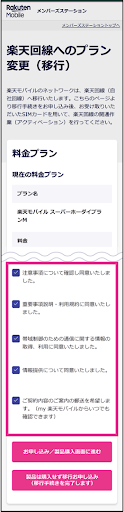 引用:楽天モバイル
引用:楽天モバイル
3-3.ステップ③.製品購入の場合は購入する製品やオプションを選択する
楽天モバイルのプラン変更と同時に、製品を購入する場合は購入する製品やオプションを選択しましょう。楽天モバイルでは、大人気のアップル製品はもちろん、楽天独自の機器、アクセサリなども販売しています。
プラン変更と同時に、製品の購入やオプションの追加なども検討してみてはいかがでしょうか。
【楽天モバイルのおすすめオプション】
- 故障紛失補償with AppleCareServices
- 楽天モバイルiPhoneアップグレードプログラム
- スマートフォン下取りサービス
3-4.ステップ④.製品到着後初期設定して完了
プラン変更申請後、製品を購入していた場合には製品が到着し、初期設定が終えれば手続きは完了です。
4.楽天モバイルの申し込み状況を確認する方法
楽天モバイルの申し込み内容を確認したい場合には「my楽天モバイル」から確認できます。
my楽天モバイルからの、申し込み内容の確認手順は以下のとおりです。(画像は楽天モバイルから引用)
- 「my楽天モバイル」にログイン

このとき、ユーザーIDとパスワードの入力が求められるので、事前に準備しておくとスムーズです。 - 画面右上のメニューから「申し込み履歴」を選択

このとき、すでに「完了」と表示されている申し込み内容は変更できません。
また「準備中」となっている場合には、本人確認書類や内容に不備がある場合もあるので、申し込み後は必ず確認するようにしましょう。それでも申し込み内容が誤っている、解決できないという方は、楽天モバイルコミュニケーションセンターに問い合わせるとよいです。
5.楽天モバイルで申し込みをキャンセルされた場合の原因と対処法
この章では、楽天モバイルの申し込み後のキャンセル方法を解説していきます。
楽天モバイルに間違えて申し込んでしまった場合や、他の格安SIMに申し込みをし直そうと考えている場合は、ぜひ参考にしてみてください申し込みのキャンセル方法は、以下のように商品発送前と利用開始後(8日以内)とで方法が異なるので注意が必要です。
ただし、利用開始後のキャンセルの場合は、基本使用料のみ日割り計算になり、利用料金はそのまま請求されるので注意が必要です。また、設定情報などすべてのデータは、自身でバックアップを取る必要があるので慎重にキャンセルを進めましょう。
それでは、商品発送前と後における楽天モバイルのキャンセル方法を解説していきます。
5-1. 商品発送前のキャンセルの場合
商品発送の前に楽天モバイルのキャンセルを希望する場合は、「製品受け取り前のキャンセルのお手続き」からキャンセル手続きを進められます。手続きの流れとしては、以下の通りです。
- 製品受け取り前のキャンセルのお手続きを確認
- 「キャンセル申し込みフォーム」に入力
- 「送信」をクリック
商品が届く前であれば、上記の方法でスムーズにキャンセル手続きを進められます。また商品を届けに来る配達員に対して、受け取り拒否の意思を見せることでもキャンセルは可能です。
5-2. 利用開始後8日以内のキャンセルの場合
利用を開始して8日以内のキャンセルであれば、「初期契約解除」が適用されます。初期契約解除では、楽天モバイルの契約を8日間以内にキャンセルできます。
手続きの流れとしては、以下の通りです。
- 初期契約解除申請書を印刷
- 初期契約解除申請書を指定住所に郵送
- SIMカードを指定住所に返送する
また、初期契約解除申請書とSIMカードの郵送先は、以下の通りとなっています。
【初期契約解除申請書の郵送先】
〒213-0012
神奈川県川崎市高津区坂戸3-2-1
R&DビジネスパークビルB棟7階
楽天モバイル オペレーションセンター
【SIMカードの返送先】
〒143-0006
東京都大田区平和島3-5-1 B棟2F
「楽天モバイル SIM回収係」
初期契約解除申請書の書類が無事に承認されれば、キャンセル完了のメールが届きます。キャンセル完了のメールが届かない場合、キャンセル手続きができていない可能性があるので確認を取るようにしましょう。
5-3.ブラウザに問題が発生している
楽天モバイルで申し込みがキャンセルされた場合、ブラウザに問題が発生しているケースも少なくありません。
楽天モバイルの推奨ブラウザとしては「GoogleChrome」、「Safari」、「Firefox」が挙げられます。そのため、もし上記以外のブラウザでアクセスしている場合には、変更して試してみるとよいでしょう。
また、支払い方法や名義人の誤りなども考えられるので、ブラウザを変更しても申し込めない場合は、そういった原因も考えてみてください。
6.楽天モバイルに申し込みするメリット
スマートフォンや携帯電話が生活のなかで必要不可欠となっている今、多くの通信キャリアが楽天モバイルと同様のサービスを提供しています。しかし、キャリアそれぞれが異なるサービスや特典を持ち、どのキャリアを選ぶべきか迷ってしまう方も多いのではないでしょうか。
ここからは、楽天モバイルだからこその5つのメリットを紹介します。
6-1.楽天最強プランで無制限に利用できる
 引用:楽天モバイル
引用:楽天モバイル
上記楽天モバイルを利用すると、楽天最強プランで無制限に通信を利用できるのが大きなメリットです。そのため、インターネットや動画視聴の利用頻度が高い方でも、安心して利用できます。
また、楽天最強プランはどれだけ使っても最大2,980円(税込3,278円)という低価格。このプランは毎月のデータ量に合わせて金額が変わるため、経済的に苦しいときには、あまり使わないようにすれば料金が安くなるのもメリットです。
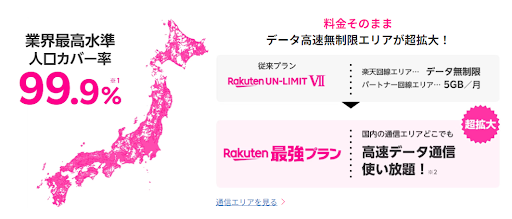
引用:楽天モバイル
さらに、以前のプランでは高速データ通信が利用できる範囲が限られていましたが、楽天最強プランでは高速データ容量制限も撤廃しUN-LIMITⅦにはなかった全国で高速データ通信が利用できるようになりました。
そのため、インターネットをよく利用する方にも非常におすすめできるプランといえます。
6-2.通話アプリRakuten Linkは相手回線に関係なく通話料0円
楽天モバイルのメリットとして、楽天独自の通話アプリ「Rakuten Link」を使うことで、相手の通信会社に関係なく通話料が0円になる点もあります。Rakuten Linkを使用すれば、国内通話はすべて無料となり、通話が多い方でも通信費を抑えられるのが魅力です。
また、Rakuten Linkではメッセージや写真、動画の送受信も可能で、さまざまなコミュニケーションを一つのアプリでおこなえます。ただし、「110」や「119」、「0570」から始まる電話番号など、一部には対応していないため注意が必要です。
6-3.楽天ポイントが貯まりやすい
楽天モバイルに申し込むメリットとして、楽天ポイントが貯まりやすいという点も挙げられます。
楽天モバイルの料金支払いに楽天カードを利用すると、1円ごとに1ポイントが貯まる仕組みです。また、SPU(スーパーポイントアッププログラム)も定期的に開催され、さらにたくさんのポイントを獲得できるチャンスも。
 引用:楽天モバイル
引用:楽天モバイル
SPUとは、対象サービスの条件を満たしているユーザーが、楽天市場で買い物をするとポイントが何倍にもアップするという魅力的なプログラムのことです。キャンペーンによっては、ポイントが16倍になることもあるので、気になる方はお見逃しのないようチェックしてください。
貯まった楽天ポイントは、楽天市場や一部のレストランなど、さまざまなサービスで利用でき、通信費だけでなく生活のあらゆる面での節約につながります。
6-4.端末割引キャンペーンが豊富
楽天モバイルを利用するメリットの一つとして、端末割引キャンペーンが豊富である点も挙げられます。
楽天モバイルでは、新規加入や機種変更時に実施されるキャンペーンなどで、最新のスマートフォンが大幅に割引されることも少なくありません。さらに、楽天ポイントでの支払いも可能なため、ポイントを活用すればさらにお得に端末を手に入れられます。そのため、通常であれば高額な端末も、割安でゲットできるのが楽天モバイルの大きな魅力です。
詳しいキャンペーンは「楽天モバイルの乗り換えなどの申し込み時に利用すべきキャンペーン」で解説しています。
6-5.楽天回線エリアの制限を撤廃
楽天モバイルに申し込むメリットの一つとして、上記でも少し触れたように楽天回線エリアの制限が撤廃された点も挙げられます。
以前の楽天モバイルの口コミでは「電波が悪い」、「通信速度が遅い」などの意見が多くみられました。しかし、現在ではエリアの制限なく、地方や山間部でも安心して利用できるようになったため、エリアを気にせず通信可能です。
また、楽天の自社回線を拡大し続けているため、通信速度や安定性がますます向上しています。どこにいても快適に利用できるという点も、楽天モバイルの大きなメリットの一つです。
7.楽天モバイルに申し込む前に確認すべきデメリットや注意点
魅力的なプランがあったり、回線エリアの制限が撤廃されたり、楽天モバイルにはさまざまなメリットがあるのがわかりました。
しかし、一方で楽天モバイルには、いくつかデメリットや注意点も存在します。
楽天モバイルの申し込みをお考えの方は、メリット・デメリットの両方を知ったうえで、利用を再度検討してみてください。
7-1.未成年は契約に保護者の同意が必要
楽天モバイルを利用するデメリットの一つとして、未成年が契約する場合には、保護者の同意が必要という点が挙げられます。そのため、未成年者が自分でスマートフォンを契約する際には、手続きが複雑になってしまう可能性も。
未成年で保護者からの同意が得られない方は、未成年単独契約が可能な他社もチェックしてみてください。
7-2.新規申し込みの場合は楽天最強プランのみ
楽天モバイルを利用するデメリットとして、新規で申し込む場合には「楽天最強プラン」しか選択できない点も挙げられます。楽天最強プランは、通信量が多いユーザーにとっては魅力的なプランですが、そうでないユーザーからすると必要以上のプランに加入することとなります。
そのため、自分のライフスタイルやデータ使用量に適したプランを選べない点を、デメリットと感じてしまう方も少なくありません。
7-3.家族割や学割がない
楽天モバイルのデメリットの一つとして、家族割や学割がプランにないという点も挙げられます。多くのキャリアで、家族での利用や学生を対象にした割引サービスを提供しているなか、楽天モバイルは2024年7月現在、これらの割引サービスを提供していません。
そのため、家族分まとめて支払う方にとっては、デメリットと感じてしまう可能性が高いです。
しかし、2024年7月現在は「最強青春プログラム」という割引が適用できます。詳しくは以下の記事を確認しましょう。
7-4.一部動作確認が取れていない端末もある
楽天モバイルを利用するデメリットの一つとして、一部動作確認が取れていない端末があるという点も挙げられます。そのため、今お持ちの端末で楽天モバイルを利用しようとお考えの場合、正常に動作するかどうかをチェックしなければなりません。
動作確認が取れている端末は、iPhoneやAndroid、利用しているキャリアによってもことなるので公式サイトで事前に確認しましょう。
以上のことから、利用する端末に制限があるという点も、楽天モバイルの大きなデメリットといえます。
8.楽天モバイルの乗り換えなどの申し込み時に利用すべきキャンペーン
楽天モバイルでは、定期的にキャンペーンが開催されています。2024年7月時点で開催されているキャンペーン情報は以下のとおりです。
←スマホの場合は左右へスクロールできます→
| キャンペーン名 | 内容 | 期間 |
| 楽天最強プラン | ・日本全国のデータ無制限2980円(税込3278円) ・使わなければ勝手に3GBまで980円(税込1078円) | 2023年6月1日〜終了日未定 |
| ギガプレキャンペーン | 初月実質3GB相当無料 | 2023年9月3日〜終了日未定 |
| iPhoneトク乗り換えキャンペーン | 対象のプランとiPhoneの申し込みで最大24000ポイント獲得 | 2023年2月15日〜終了日未定 |
キャンペーンでは、さらにお得な条件での申し込みが可能になるので、楽天モバイルへの乗り換えをお考えの方は、ぜひ参考にしてください。
9.楽天モバイルの申し込みがおすすめな人
楽天モバイルには、費用面や機能面などさまざまな魅力があり、誰にでもおすすめしたいキャリアの一つです。
- 通信速度を気にせず利用したい
- 電話をかける機会が多い
- 楽天ポイントを貯めたい
- とにかく通信費を節約したい
- 端末を安く手に入れたい
ただ、申し込む時期によっては得られない特典もあるため、楽天モバイルの利用を検討している方は定期的にチェックしましょう。
10.楽天モバイルの申し込みに関するよくある質問
楽天モバイルの利用を検討している方のなかには、実際に申し込む前に疑問点を解決したいとお考えの方も多いのではないでしょうか。
ここからは、楽天モバイルを申し込む際に、よくある質問を紹介します。ぜひ、以下に自身の疑問点と重なるものがないか、参考にしてください。
- 楽天モバイルに乗り換えてesimが準備中のままだけどどうすればいい?
- 楽天モバイルは端末の発送が遅い?
- 楽天モバイルの申し込み状況が進まないときの対処法は?
- 楽天モバイルの店舗は来店予約が必要?飛び込みはだめ?
10-1.楽天モバイルに乗り換えてesimが準備中のままだけどどうすればいい?
楽天モバイルでeSIMが準備中のままの場合、不安に思ってしまう方が多いですが「準備中」の表示は申し込みが完了したことを表します。そのため、ステータスが「準備中」から変わらなくても、開通手続きは終わらせられます。
もし、それでも不安な方は、カスタマーセンターに問い合わせてみるとよいです。
10-2.楽天モバイルは端末の発送が遅い?
楽天モバイルの端末の発送については、最短2日で届けられるのが一般的です。しかし、審査状況や在庫の不足、天候によってはお届け日が前後することも。
その場合にも1週間以内には届くと予定されているため、それ以降は問い合わせることをおすすめします。
10-3.楽天モバイルの申し込み状況が進まないときの対処法は?
楽天モバイルの申し込み状況が進まないときは、まずmy楽天モバイルにアクセスし、申し込み履歴をチェックしましょう。対処法は、状況によって異なるため、以下では3つのシチュエーションを紹介します。
| ステータスがまったく動かない場合 | ステータスがまったく動いていない場合、内容を確認中または本人確認に不備があった可能性が高いです。 そのため、my楽天モバイルに【重要】マークのついたメールが届いていないかをチェックしてみてください。 |
| ステータスが「お届け準備中」から動かない | ステータスが「お届け準備中」から動かない場合、申し込み内容を確認しています。 そのため、もうしばらく製品の発送を待ちましょう。 |
| ステータスが「お届け中」から動かない | ステータスが「お届け中」から動かない場合、製品を配送している途中を意味します。 まもなく製品が届くので、伝票番号にて配送状況を確認するとよいです。 |
10-4.楽天モバイルの店舗は来店予約が必要?飛び込みはだめ?
楽天モバイルの店舗に来店する際には、来店予約という方法もありますが、飛び込みでも対応はしてくれます。しかし、来店予約している人が優先されるため、混雑時にはかなりの待ち時間が生じることも。
そのため、スムーズに対応してもらうためにも、来店予約をおすすめします。
11.楽天モバイルの申し込みまとめ
今回は、これから楽天モバイルの申し込みを検討している方に向けて、楽天モバイルの申し込み手順や準備するものなど、役立つ情報を詳しく解説しました。
格安SIMを提供するキャリアのなかでも、圧倒的にリーズナブルであり、さらには機能性も充実している楽天モバイル。通信速度やエリアを気にせず誰でも便利に利用できるのが大きな魅力です。
しかし、一部の端末への制限や学割・家族割がないなど、事前に知っておくべきデメリットも存在します。楽天モバイルの利用を検討している方は、まずは情報収集から始め、他社と比較したうえでの利用申し込みをおすすめします。